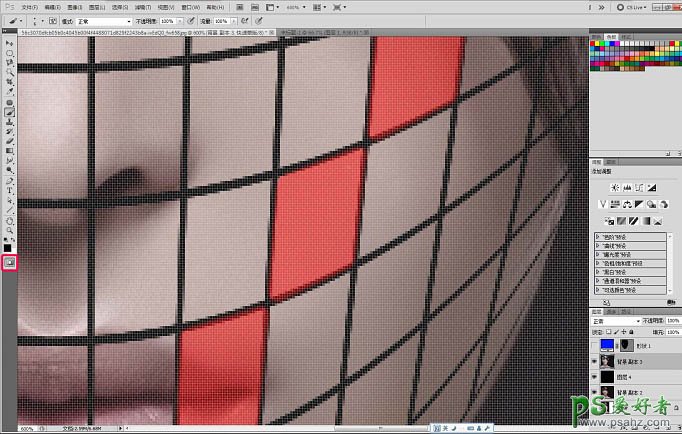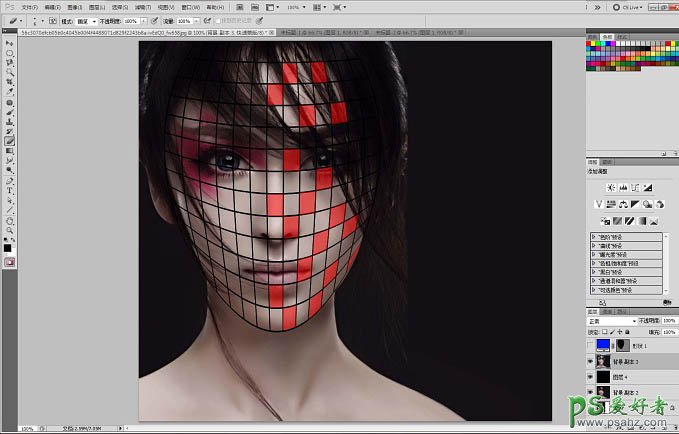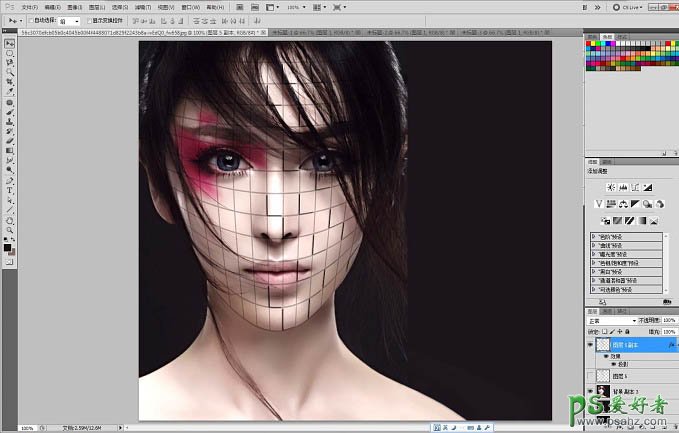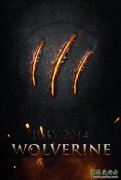PS美女照片后期教程:创意打造剥落格子碎片效果的美女头像图片(3)
3、好了,到这一步格子已经控制完成,下一步是,先复制人物图层,以备不时之需,按住ctrl,点击格子缩览图,引发蚂蚁线,在人物图层上做删除命令,把人物图像切成格子。
(中途,我来给大家整理下思路,我们的目的是把人物图像切成碎片处理成剥离状,然后使其产生飘离效果。注意是飘离,是宁静的。) 切完格子的人物图片已经相当具有形式感了吧!美美哒!由于之前的分析,现在阶段可以来提亮画面了,我们只要提亮切完格子后的人物图片,这样前后两个图层就产生了层次感,再为色彩做出适当的美化,一点点就好。
开始剥离,我们点击“以快速蒙板模式编辑”,用画笔工具画出选择范围,画笔设置透明度 100%,填充100%,画笔画出的红色范围为选择范围,若选择范围错误,可以使用橡皮工具删除,如图显示。
4、这里一定有人会问:“为什么不使用魔术棒工具做出快速的选择”,当然你可以尝试,经过我的实验,魔术棒工具选择近似的色彩范围,很容易选择超出某固定格子范围,造成选择操作的困扰!个人认为,使用“以快速蒙板模式编辑”最为方便实用。放大绘制会比较方便。 完成后,点击“以快速蒙板模式编辑”,恢复到正常模式了,原红色区域变为选区,按 Ctrl x,剪切,新建图层 Ctrl v 粘贴,移动回原来位置,并隐藏格子图层。给刚刚粘贴的图层添加投影,双击图层,添加投影式样,如图。